谷歌支付無法使用?試試這 10 個修復方法
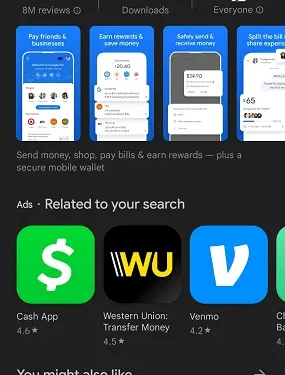
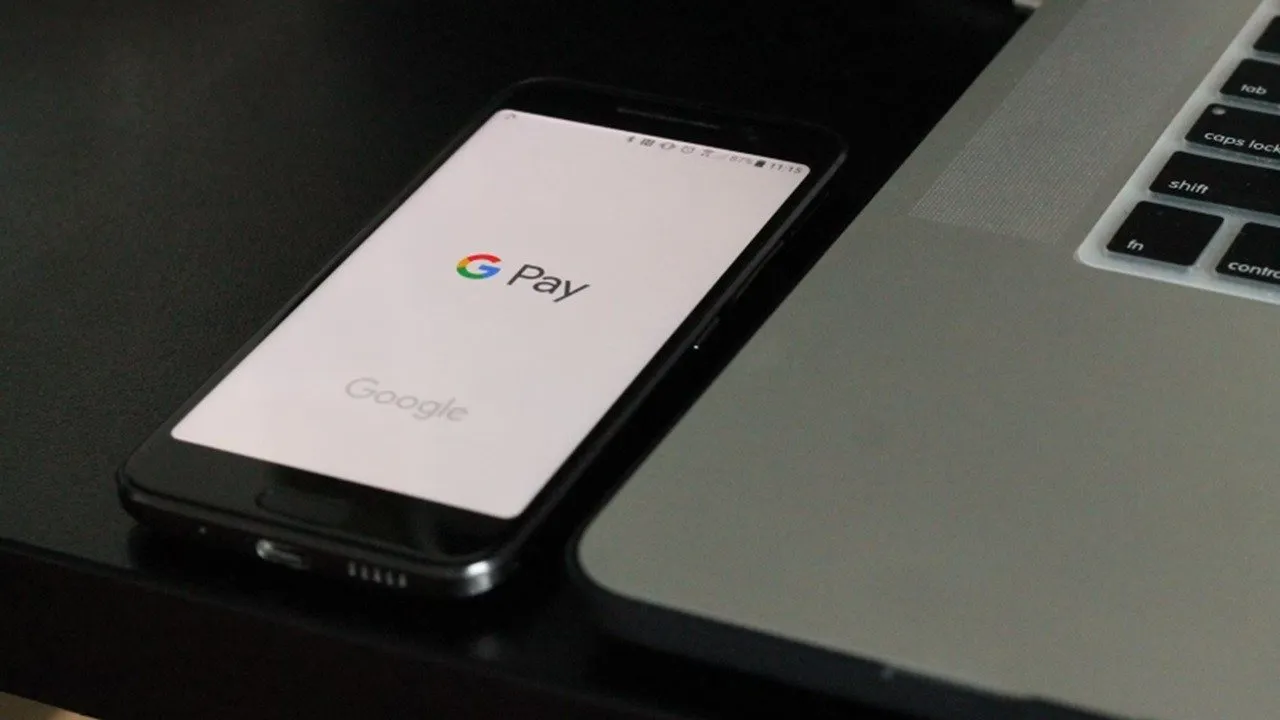
Google Pay 讓購物付款變得非常簡單,只需將手機放在卡片掃描器前即可。但 Google Pay 無法使用的問題破壞了這種便利性。一些故障排除可以幫助解決所有問題,從簡單的設定問題到錯誤的卡片上傳。
請注意,許多 Google Pay 功能將遷移到 Google 電子錢包,並且可能在 2024 年 6 月之後無法在美國使用。
1. 檢查應用程式更新
Google Pay 無法運行的最簡單修復方法是檢查應用程式更新。即使您開啟了自動更新,最好還是造訪 Google Play 商店或 Apple App Store,以確保您擁有最新版本的 Google Pay。
在您的應用程式商店中搜尋Google Pay 。如果顯示Update,請執行更新。如果它只是顯示「開啟」,則您擁有最新版本。
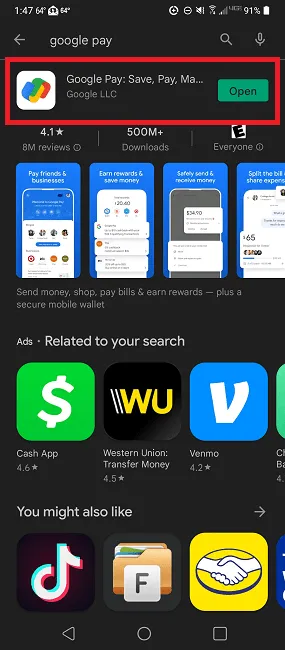
應用程式更新也可能是問題所在。遺憾的是,應用程式更新並不總是按計劃進行。如果您在更新之前沒有遇到任何問題,但現在 Google Pay 無法正常運作,請檢查您選擇的應用程式商店中的最新評論,看看其他用戶是否也遇到類似問題。
如果更新有錯誤,Google可能會在一兩週內發布修復程式。在應用程式內或透過應用程式商店中的評論留下回饋。雖然您可以旁加載舊版本,但等待官方修復通常更安全。
2. 確保卡片已更新
您最近收到新的信用卡或金融卡嗎?也許你換了銀行。無論如何,請驗證您的 Google Pay 錢包中卡上的資訊是否正確。這包括卡號、有效期限和 CVV 代碼。同樣重要的是,您輸入的姓名與卡片上列出的姓名完全一致。例如,一張卡上可能有您的中間名,但如果您沒有在 Google Pay 上輸入中間名,則該卡可能無法正常使用。
要驗證銀行卡信息,請點擊Google Pay 右下角的「見解」按鈕 ( $ ),然後點擊「顯示所有帳戶」。
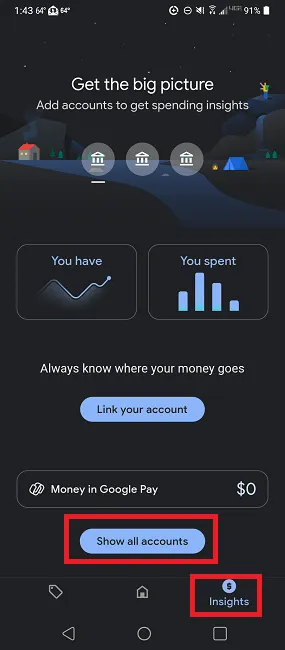
點擊「付款方式」下的每張卡以查看詳細資訊並根據需要進行編輯。
3.確保您的電話號碼正確
導致 Google Pay 無法正常運作的另一個簡單但常見的問題是電話號碼不正確。這可能是由於在新裝置上設定 Google Pay 時出現的人為錯誤造成的,也可能是您在設定應用程式後更改了電話號碼。無論哪種方式,請確保其正確,因為 Google Pay 無法驗證您是否正在使用該應用程式。這是一項基本的安全措施。
打開谷歌支付。點擊右上角的個人資料圖示。
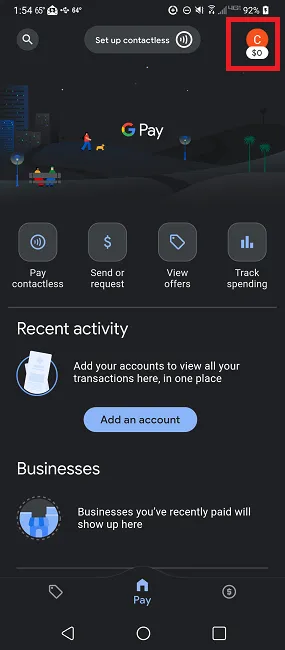
點選「設定」,選擇「個人資訊」,然後驗證您的號碼。
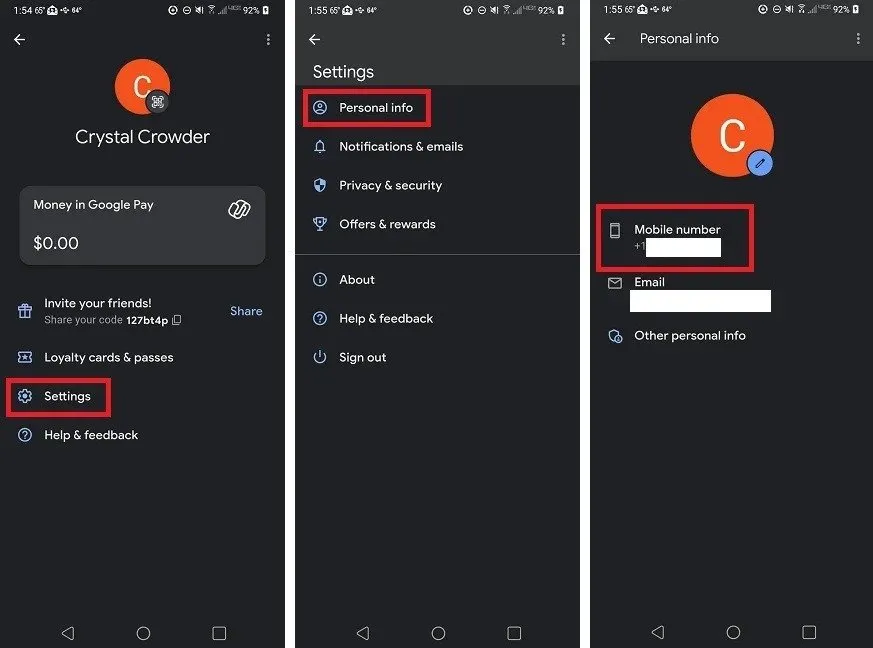
如果不正確,請點選「編輯號碼」。只有當您在設定過程中手動輸入電話號碼時,此選項才會出現。如果您在此過程中選擇了電話號碼,則它已經與您的裝置綁定並且應該是正確的。
4. 檢查您的網路連接
當使用數位錢包在線上和實體零售商處付款時,您需要可靠的網路連線。 Google Pay 適用於行動數據和 Wi-Fi 連線。但是,如果連線較弱,您的付款可能會失敗。如果您知道自己將前往服務品質不穩定的區域,請考慮攜帶至少一張實體卡,以確保安全。
許多零售商都有自己的 Wi-Fi 網路供客人使用。雖然通常不建議使用公共 Wi-Fi 進行線上購物,但 Google Pay 使用 NFC 進行店內交易。為了完成交易,駭客需要離你非常近,所以只要人們保持距離,那就是安全的。
如果您的行動數據出現問題,請嘗試 iOS 和 Android 裝置的這些修復。
5.聯絡您的銀行/發卡機構
如果您已確認一切正確,但特定卡出現問題,則可能需要聯絡您的銀行或發卡機構。要驗證 Google Pay 不是問題的根源,請嘗試使用錢包中的另一張卡。如果問題僅限於一張卡,則可能是您的發卡機構凍結了帳戶,或者您的資金不足。

了解虛擬信用卡服務如何擺脫傳統銀行和信用卡。
6.清除快取
無論是 Google Pay 不起作用還是其他應用程式不起作用,解決方案通常都是相同的:清除快取。從技術上講,快取資料應該能讓應用程式運行得更快。然而,有時,當儲存太多資料時,它只會阻礙應用程式的運作。
步驟可能因設備而略有不同。前往裝置上的「設定」 ,然後點選「應用程式管理員」。它也可以是Apps、Applications或其他變體。點擊應用程式資訊並選擇Google Pay或GPay。如果您使用的是 Google 電子錢包,請點選Google 電子錢包。
您也可以長按 Google Pay 應用程式圖標,然後點擊i按鈕直接跳至應用程式設定。
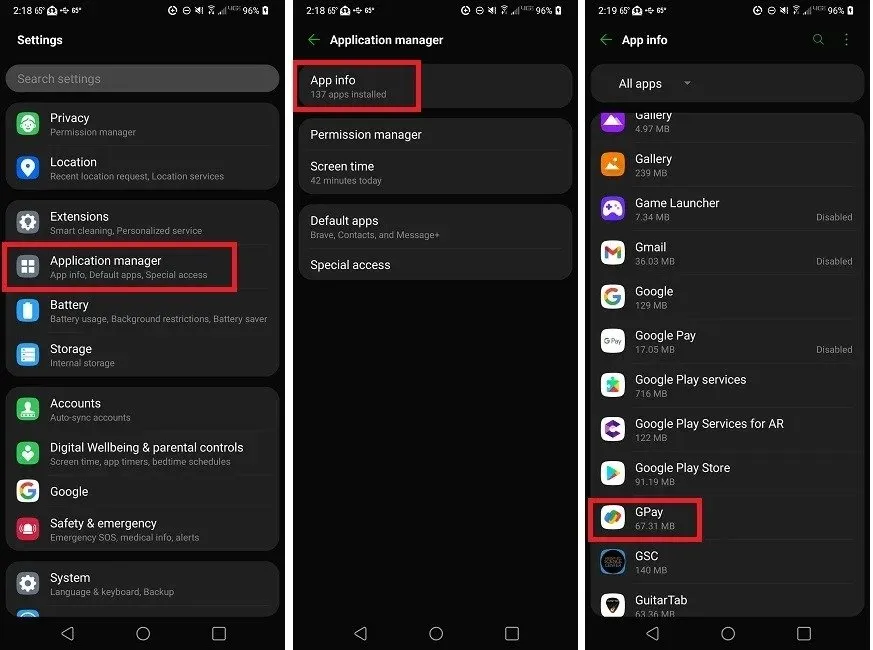
點擊儲存->清除快取。請勿點選清除數據,否則您必須在 Google Pay 中重新設定帳戶。
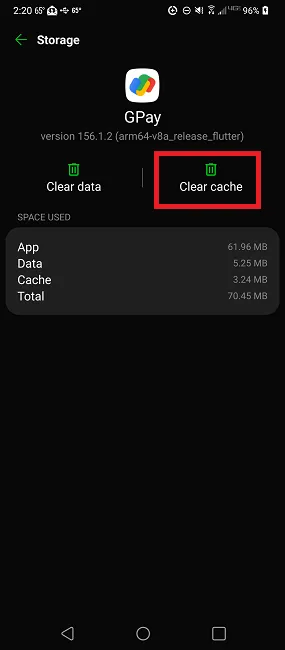
7. 檢查 NFC 相容性並將其開啟
如果您剛開始使用 Google Pay,您可能會發現線上付款效果很好,但無法在商店中進行 NFC 付款。如果您嘗試在 iOS 裝置上使用 Google Pay,則它無法與店內 NFC 掃描器配合使用,因此您需要使用 Apple Pay。
如果您使用 Android 但使用較舊的設備,則可能沒有 NFC 功能。前往裝置的「設定」,然後點選「已連接的裝置」或「連線」。尋找NFC。
如果您沒有看到這兩個選項,請使用設定中的搜尋功能來搜尋NFC。
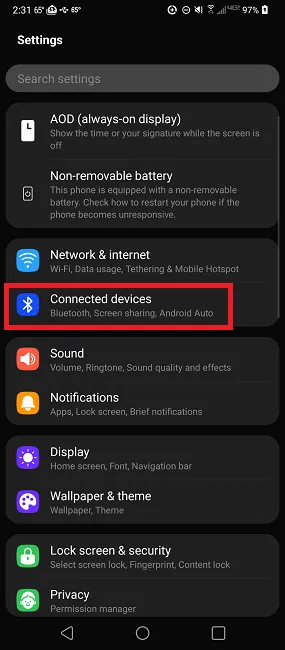
如果您沒有看到 NFC 選項,則您的手機可能不支援它。您也可以在製造商網站上檢查設備規格,看看是否列出了 NFC。
預設情況下,即使您驗證了 NFC 相容,您也可能未啟用 NFC。根據您的設備,有兩種啟動 NFC 的方法。
拉下螢幕頂部的通知托盤。如果看到NFC選項,請點擊它。
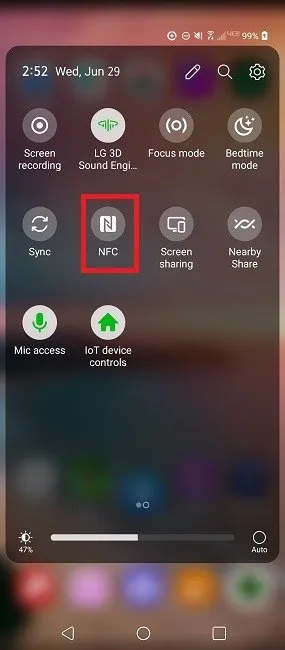
如果您在上述位置沒有看到它,請轉到“設定”->“已連接的裝置”-> “NFC”,然後開啟該選項。根據您的設備,NFC 也可能位於「連接」下。或者,在設備的設定中搜尋 NFC。
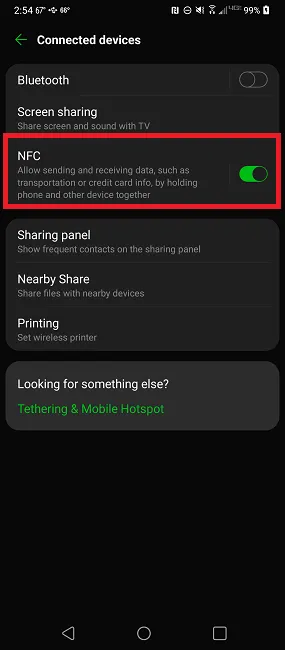
如果您仍然遇到 NFC 問題,請確保零售商接受 Google Pay。據谷歌稱,只有 Pine Lab 終端接受 Google Pay NFC 支付。
8. 驗證您的身份
如果您突然無法使用 Google Pay 帳戶中的任何內容或在啟動時遇到問題,則您的帳戶可能已被標記為存在可疑活動。有時,Google需要驗證哪些帳戶似乎是隨機的。此外,還需要驗證您的身分才能解鎖更高的交易限額以及 Google Pay 中的一些其他功能。
您可能會收到一則通知,要求驗證您的身分。點擊Google Pay 中的「金錢」。
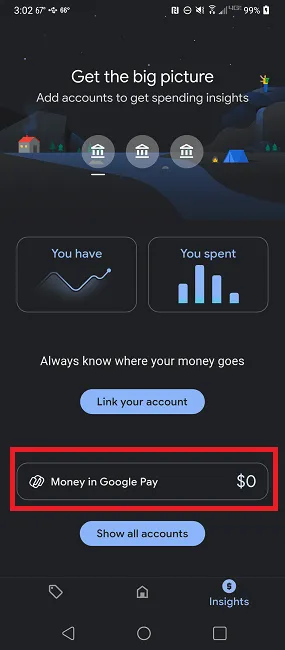
點擊驗證並按照提示提供所需資訊。可能會要求您提供姓名、地址、社會安全號碼、出生日期和帶照片的身份證件。詳細了解Google 身份驗證。
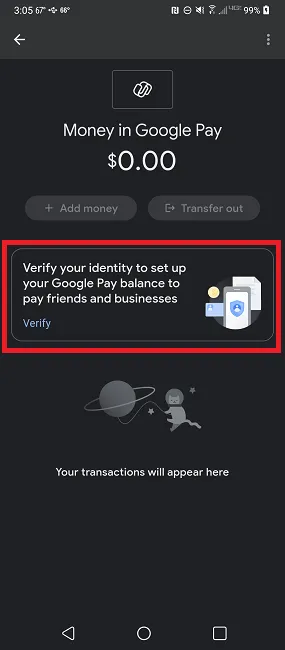
9. 對灰顯示卡進行故障排除
如果您嘗試使用銀行卡付款並發現它呈灰色,則可能存在以下幾個問題之一:
- 您的卡被報告被盜,您需要進行驗證。在 Google Pay 中點擊您的卡,然後進行必要的更改。如果錯誤地將其報告為被盜,請點擊驗證,然後點擊簽帳卡。最多可能需要 48 小時才能完成。您將在您的信用卡帳戶中看到帶有八位代碼的臨時費用。在 Google Pay 中輸入此代碼以完成驗證。
- 您的卡不能用於特定購買。如果零售商不接受某些信用卡或金融卡,就會發生這種情況。您需要使用另一張卡。
- 該卡已過期,在您更新資訊之前不再有效。如果該卡已過期,且您的銀行或發卡機構尚未向您發放新卡,請立即聯絡他們以取得新卡。
10.重新安裝Google Pay
作為最後的手段,請刪除並重新安裝 Google Pay。這不是最方便的選擇,因為您需要重新加載所有卡。但是,如果其他方法都不起作用,並且問題不在於卡片本身,那麼這通常是唯一有效的方法。
卸載 Google Pay 後,請先重新啟動手機,然後再重新安裝應用程式。這給你一個乾淨的開始。
如果您在使用單張卡時遇到問題,請點擊「洞察」->「顯示所有帳戶」-> “Google Pay 中的付款方式” ,
是的,當 Google Pay 無法使用時,這會很麻煩,但它通常運作得很好。攜帶至少一張實體卡仍然是個好主意,以防萬一。您也可以使用 Google Pay 來協助管理您的預算。如果您不想使用 Google Pay,請查看 Samsung Pay 或 Apple Pay。
圖片來源:Unsplash。所有螢幕截圖均由 Crystal Crowder 提供



發佈留言